Krita ist ein sehr beliebtes Werkzeug, das sowohl für digitales Malen als auch für eine Fotobearbeitungssoftware bekannt ist. Krita ist eine plattformübergreifende Anwendung und bietet viele Funktionen wie das Entwerfen von Illustrationen, Zeichnen von Texturen und vieles mehr.
Krita auf Ubuntu 20 installieren.04 und Linux Mint 20
Es gibt drei verschiedene Methoden, um Krita auf Ubuntu 20 zu installieren.04 LTS und Linux Mint 20.
- Über Snap Store
- Durch das Hinzufügen von PPA-Repository
- Durch Herunterladen von AppImage
Fangen wir mit dem einfachsten und bequemsten an.
Krita mit Snap Store installieren
Die Installation von Krita aus dem Snap Store ist der einfachste und einfachste Weg, Krita auf Ubuntu und Linux Mint zu installieren. Snap kommt standardmäßig auf Ubuntu 20.04, aber es ist unter Linux Mint 20 deaktiviert.
Um das Snap-On Linux Mint 20 zu aktivieren, müssen wir zuerst das Nosnap entfernen.pref-Datei mit dem Befehl:
$ sudo rm /etc/apt/preferences.d/nosnap.prefAktualisieren Sie als Nächstes den Cache des System-Repositorys:
$ sudo apt-Update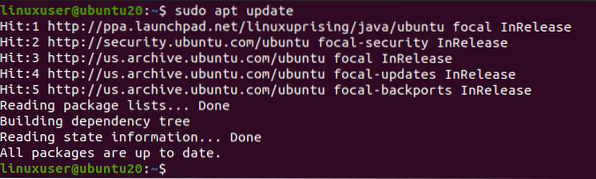
Installieren Sie nun snapd mit dem Befehl:
$ sudo apt install snapd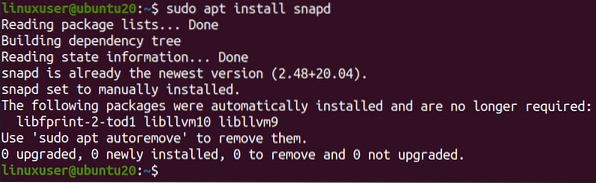
Installieren Sie nun Krita, indem Sie den folgenden Befehl eingeben.
$ sudo snap install Krita
Es dauert ein paar Minuten, Krita aus dem Snap Store herunterzuladen und zu installieren.
Nach der Installation mit Snap. Suchen Sie im Anwendungsmenü Ihres Systems danach und führen Sie es aus.
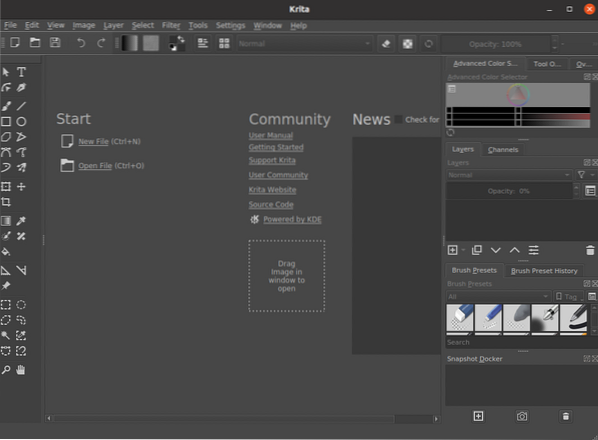
So installieren Sie Krita auf Ubuntu 20.04 und Linux Mint 20 mit der Snap-Methode.
Krita auf Ubuntu 20 installieren.04 und Linux Mint 20 durch Hinzufügen des PPA-Repository
Die neueste Version von Krita kann auf Ubuntu 20 . installiert werden.04 indem Sie das PPA-Repository zu Ihrem System hinzufügen und installieren. Um das PPA-Repository hinzuzufügen, geben Sie den unten angegebenen Befehl in Terminal ein
$ sudo add-apt-repository ppa:kritalime/ppa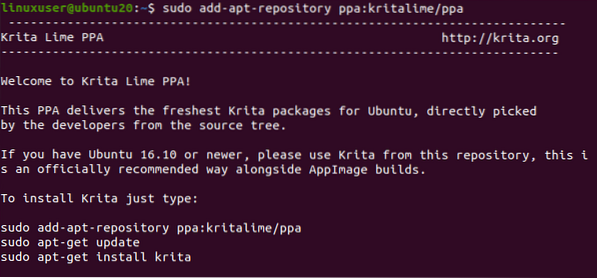
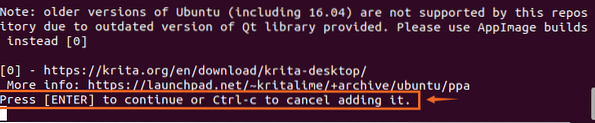
Erlauben Sie ihm, GPG-Schlüssel hinzuzufügen, indem Sie "Enter" drücken.
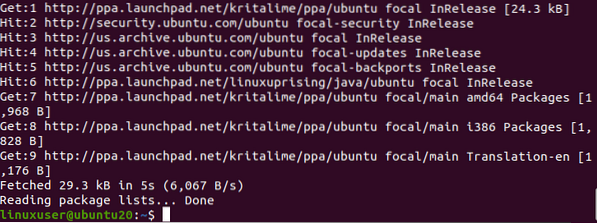
Nachdem Sie das PPA-Repository erfolgreich zu Ihrem System hinzugefügt haben, aktualisieren Sie das apt-Cache-Repository:
$ sudo apt-Update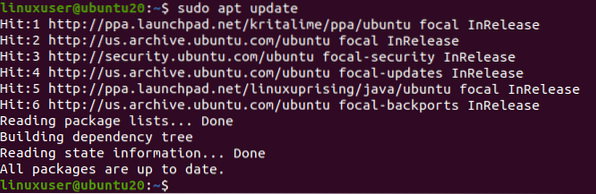
Und nachdem Sie das apt-Repository des Systems aktualisiert haben, installieren Sie Krita, indem Sie den unten angegebenen Befehl eingeben.
$ sudo apt install krita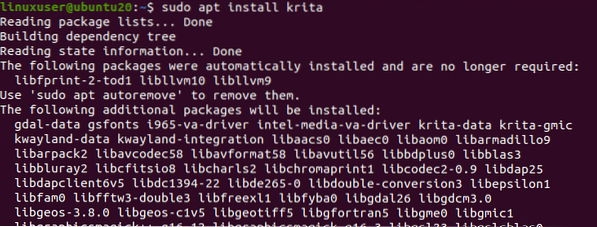
Es wird aufgefordert, zusätzlichen Speicherplatz für die Installation von Krita . zu belegen. Drücken Sie „Y“ und drücken Sie die „Enter“-Taste, um fortzufahren.
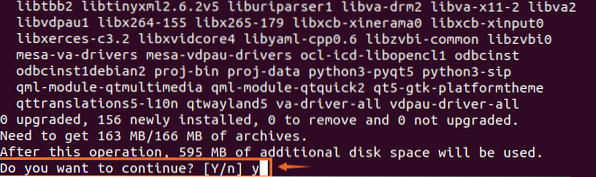
Nach einer Weile können Sie Krita auf Ihrem Ubuntu 20 . installieren.04 und Linux Mint 20-System.
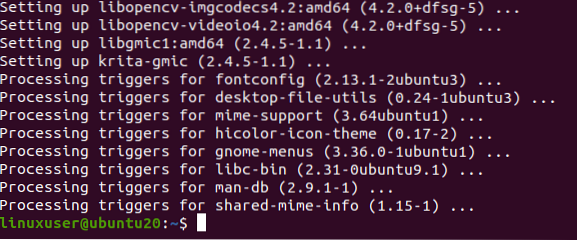
Installieren Sie Krita, indem Sie AppImage herunterladen
Angenommen, Sie möchten eine problemlose Installation von Krita, ohne einen einzigen Befehl im Terminal zu verwenden. In diesem Fall können Sie das AppImage von der offiziellen Website von Krita herunterladen und einfach ausführen. Um das offizielle AppImage von Krita herunterzuladen, besuchen Sie den folgenden Link
https://krita.org/de/download/krita-desktop/
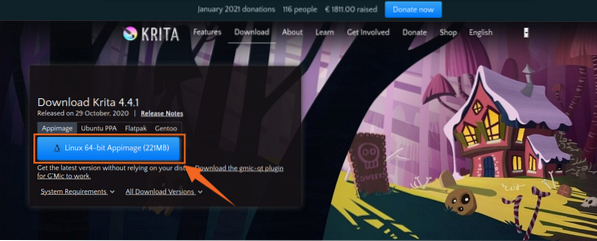
Und klicken Sie auf die Schaltfläche „Linux 64 Bit AppImage“, um die AppImage-Datei von Krita herunterzuladen, wie im Bild oben gezeigt.
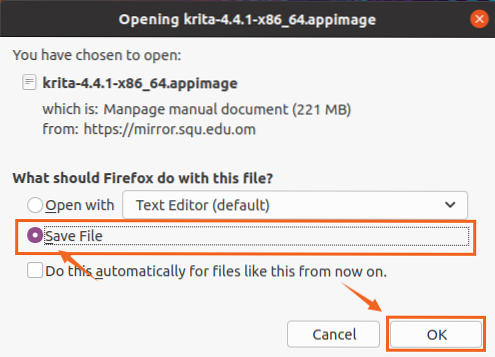
Klicken Sie auf die Datei speichern und klicken Sie auf "OK". Der Download von Kritas AppImage wird gestartet.

Öffnen Sie nach dem Herunterladen das Verzeichnis, in das das AppImage von Krita heruntergeladen wird.
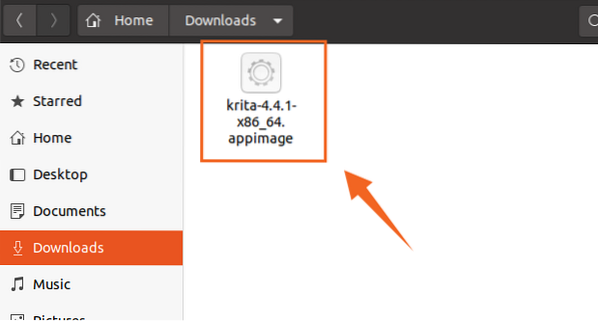
Zuerst müssen wir dieses AppImage ausführbar machen, damit wir es ausführen können.
Klicken Sie mit der rechten Maustaste auf Kritas AppImage-Datei und klicken Sie auf die Option Eigenschaften.
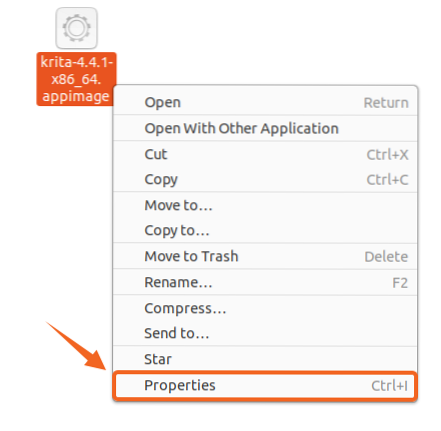
Wechseln Sie nun zur Registerkarte Berechtigungen und aktivieren Sie das Kontrollkästchen im Bild check.
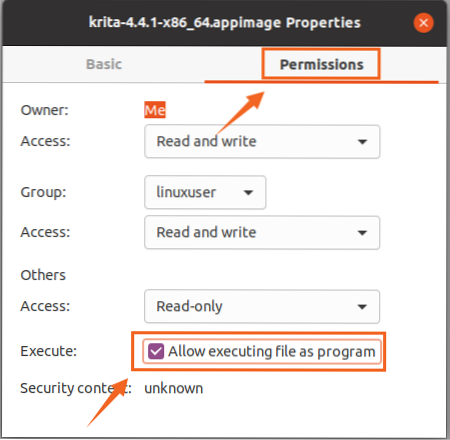
Die AppImage-Datei ist ausführbar geworden. Schließen Sie nun einfach das Eigenschaftenfeld und doppelklicken Sie auf das AppImage, um die Krita-Anwendung auszuführen und sie zu verwenden.
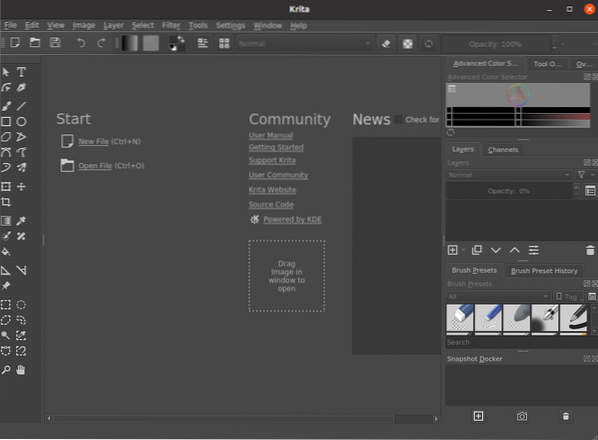
Sie können sehen, dass die Krita-Anwendung erfolgreich installiert wurde und unter Ubuntu 20 ausgeführt wird.04 und Linux Mint 20.
Fazit
In diesem Beitrag haben Sie drei verschiedene, aber die tiefgreifendste und einfachste Methode kennengelernt, um die Krita Designing-Anwendung auf Ubuntu 20 zu installieren und auszuführen.04 und Linux Mint 20-System.
 Phenquestions
Phenquestions


